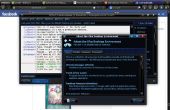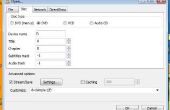Stap 3: Softwareconfiguratie!
![]()
![]()
![]()
![]()
![]()
Met uw Easycap en het apparaat dat is aangesloten op uw PC, is het nu een kwestie van configureren van VLC. Er is geen behoefte om drivers te installeren, als de Easycap DC60 (Syntek STK1160) wordt ondersteund door de nieuwste GNU/Linux Kernal en Xubuntu zelf via de oudere drivers al aan boord, dus het is een simpele kwestie van Plug'N' spelen! Met uw toestel (mijn Xbox 360 in mijn geval) ingeschakeld, de kabels allen vastgehaakt en VLC waarop wordt uitgevoerd, kunt u vastleggen. Klik op Media, ga dan naar Open Capture apparaat, die een nieuw venster lanceren zal, zodat u de Easycap instellen als een vastlegapparaat aan VLC voor Streaming en/of opname. in het tabblad apparaat vangen moet de Capture Mode geselecteerd Video For Linux 2. Onder de selectie van het apparaat, als uw computer beschikt over een webcam aangesloten of aan boord, zul je om te selecteren van de /dev/video1 onder de naam van het apparaat van de Video, zoals de webcam meestal/dev/video0 is; en u moet de naam van het Audio-apparaat aan pulse (hoofdlettergevoelig), want dat is de gebruikelijke standaard mic input voor Ubuntu en zijn familie. Selecteer onder de opties sectie onder deze, NTSC (of PAL, SECAM, etc. afhankelijk van de videohardware aangesloten op de Easycap) van de Video standaard drop-down menu. Klik vervolgens op de knop Geavanceerde opties, die nog een ander venster zal openen. Onder dit venster hebt u twee configuraties te gebruiken, afhankelijk van het type Video Input die u gebruikt. Onder invoer, laat het als het is (met 0 als waarde) als u samengestelde In gebruikt. Als u SVideo gebruikt, voert u 5 in zijn plaats om vast te leggen van de SVideo-Input. Ook, zorg ervoor dat op Klik op gebruik libv4l2 (de Video voor Linux 2 lib), en de Audio-modus ingesteld op Stereo (zoals naast de craptastic audio opname chip in de Easycap, ondanks de Stereo Input, de DC60 alleen Mono vangt). Klik op Ok, en ten slotte klikt u op het aankruisvak ' Toon meer opties in aan de onderkant van het venster, klik in opties voor bewerken, en aan het eind, verwijderen ' live-caching = 300' en voer ' dshow-caching = 10' op zijn plaats en ten slotte klikt u op Play! U hebt nu een beeld evenals stereo audio afspelen.
nu dat u vertellen kan dat bent u in staat om vast te leggen van de AV feed van uw apparaat met gemak op deze manier samen met schone, heldere audio die kan worden aangepast voor een goed algemeen niveau (tot volledige scherm VLC, druk op F). Mogelijk merkt u lijnen in uw vastleginstallatiekopie, die wordt aangeduid als Interlacing. Interliniëring ongedaan maken is de afschaffing van deze lijnen op een manier, waarbij meestal een filter van een soort. Om te passen Deinterlacing, evenals de standaard opname-map instellen, ga naar extra en vervolgens Voorkeuren, Video (optie aan de linkerkant), selecteer de Video-ingang van de Accelerted en de Output drop-down menu's, selecteer interliniëring ongedaan maken op en onder modus, kies de instelling die past bij uw smaak, maar weet dat het niet zal worden toegepast totdat u klap sparen. Instellen de standaardmap voor de opname, Inpu & Codecs in plaats van de Video, selecteer en onder bestanden, hetzij op de locatie handmatig invoeren of bladeren voor het instellen van een nieuwe map als hoeft te worden. Ten slotte, ga naar weergave en selecteer vervolgens geavanceerde weergave de opnameknop om zichtbaar te maken. Nu u kunt opnemen en/of stream audio en video van compatibele apparaten. Al die oude VHS of 8MM videoband beelden overzetten naar een DVD of de thumbdrive, vangen of stream online uw gameplay op Youtube of zelfs Twitch, of gewoon om te gebruiken dat PAL regio computer heb je in de mail, en je geen PAL-formaat video hardware hebt!